Создать электронная почта регистрация бесплатно: Создать электронную почту Mail.ru | Одна почта для любых дел
Содержание
Создание электронной почты на собственном домене
59105 2
| How-to | – Читать 6 минут |
Прочитать позже
ЧЕК-ЛИСТ: КОНТЕНТНАЯ ЧАСТЬ — СОЗДАНИЕ
Инструкцию одобрил SEO Classifieds Specialist в Inweb
Виктор Саркисов
Личный email редко подходит для рабочей переписки: адреса kleopatra69 или simpotnyi_zayats вызывают недоумение у получателя. Также важен домен, с которого вы отправляете письмо. Почта с доменом [email protected] объясняет получателю больше, чем [email protected]. Рассказываем, как создать такой email.
Корпоративная почта на собственном хостинге
Зарегистрируйте домен и хостинг. Если у вас есть рабочий сайт, получите доступ к панели управления его доменом и хостингом. Зайдите в панель и настройте ее. В зависимости от сервиса, процесс настройки может отличаться. Поэтому используйте инструкцию на официальном сайте вашего хостера. Проведите также анализ домена.
Проведите также анализ домена.
Рассмотрим настройку на примере хостинга ukraine.com.ua. Зайдите в панель управления и перейдите в раздел «Почтовые ящики».
Нажмите кнопку «Создать почтовый ящик».
Придумайте будущий адрес электронной почты и пароль.
Отметьте галочкой поле «Включить редирект». Укажите адрес, если хотите, чтобы письма из этого почтового ящика перенаправлялись на дополнительный электронный ящик.
Настройте автоответчик, чтобы сообщить о получении письма и о том, что вы вскоре на него ответите.
Нажмите на кнопку «Создать ящик».
Настройка электронной почты со своим доменом завершена. Теперь вы управляете почтой из панели администратора и сможете подключить свой ящик к Outlook или другому почтовому клиенту.
Преимущество почты на собственном хостинге — цена. Вы платите только за хостинг и домен своего сайта.
Настройка Gmail почты для домена
Создайте электронную почту на собственном домене с помощью сервисов Google. В данном случае ваша почта будет такой же, как у любого пользователя Gmail. Единственное отличие — домен. У вас в конце адреса вместо @gmail.com будет @vashdomen.com.
В данном случае ваша почта будет такой же, как у любого пользователя Gmail. Единственное отличие — домен. У вас в конце адреса вместо @gmail.com будет @vashdomen.com.
Для получения доменной почты Google зарегистрируйтесь в G Suite — это набор различных сервисов полезных для бизнеса. Если у вас есть аккаунт Google, используйте свой логин и пароль, чтобы войти.
Простая форма регистрации откроет вам доступ к тестовому режиму.
В течение 14 дней можно использовать Gmail-почту для домена и другие сервисы бесплатно.
Укажите существующее доменное имя или система предложит вам его купить во время регистрации.
Предположим, у вас нет доменного имени. Придумайте его, а лучше всего используйте название своей компании.
Если доменное имя доступно, после создания аккаунта вы его оплатите и будете использовать в сервисах G Suite. Бывает, что желаемый домен уже кем-то занят. В таком случае поэкспериментируйте с написанием или попробуйте слегка видоизменить название компании.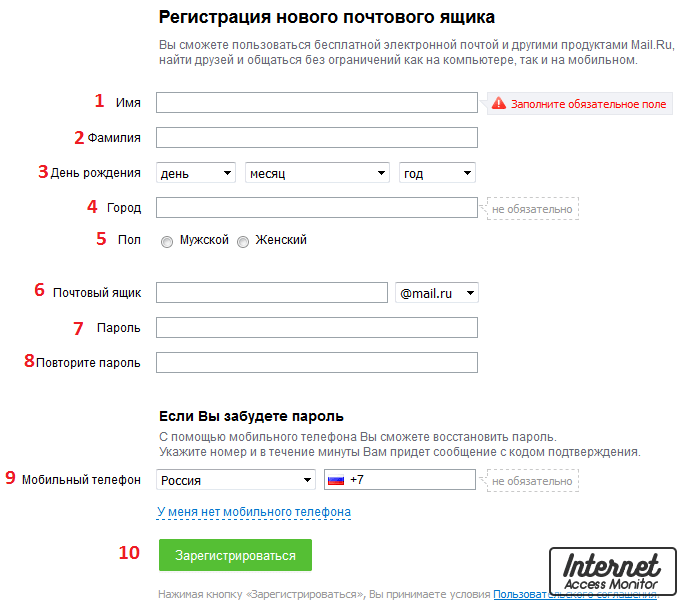
Чтобы закончить регистрацию домена, введите информацию о компании.
Укажите имя пользователя, владельца почтового ящика. Если заводите почту для сотрудника компании, используйте его имя и фамилию, должность или отдел. Придумайте пароль.
Почта Google для сайта создана. Последний шаг — выбор тарифного плана. Стоимость одного пользователя — $5 в месяц или $50 в год.
После регистрации вы сможете входить в консоль администратора, электронную почту или на Google Диск, а также пользоваться всеми сервисами Google для бизнеса.
Раньше почта на собственном домене настраивалась через Gmail. Сейчас в меню «Настройки» эта возможность сохранилась, но при нажатии вас перенаправит в G Suite.
Регистрация почтового домена через Яндекс
Создать доменную почту в Яндексе, в отличие от Google, можно бесплатно. Купите домен и привяжите его к сервису.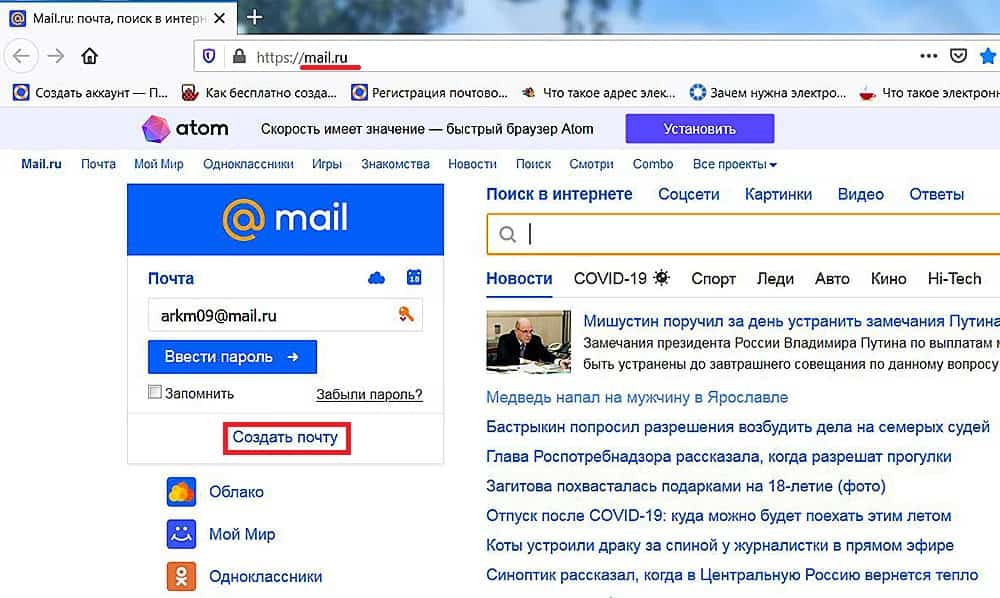 После настройки вы получите привычный интерфейс Яндекс.Почты и электронный ящик с собственным доменом. Это удобно в тех случаях, когда стандартный интерфейс от хостера не очень функциональный. У сервиса есть ограничения:
После настройки вы получите привычный интерфейс Яндекс.Почты и электронный ящик с собственным доменом. Это удобно в тех случаях, когда стандартный интерфейс от хостера не очень функциональный. У сервиса есть ограничения:
- лимит на 1 тыс. электронных адресов;
- нельзя пользоваться кошельком, рекламной сетью;
- нельзя редактировать документы в режиме онлайн на Яндекс Диске;
- поисковая сеть Яндекс заблокирована в Украине.
Чтобы начать пользоваться, зарегистрируйтесь в Яндексе. Если аккаунт уже есть, нажмите «Войти» и авторизуйтесь.
Введите имя существующего домена. На этом этапе вам будут нужны доступы в панель управления хостингом и доменом, а также навыки вносить небольшие изменения в код сайта.
После авторизации подтвердите права на сайт. Для этого предусмотрено несколько способов. Используйте наиболее удобный и нажмите на кнопку «Запустить проверку».
Бывают случаи, когда после проверки система сообщает, что для вашего домена не проставлены MX-записи. Чтобы исправить ошибку, зайдите в панель управления доменом и отредактируйте DNS записи. В левой панели перейдите в раздел «Оргструктура». Вы увидите общий электронный ящик на собственном домене.
Добавьте сотрудников и заведите для каждого собственный электронный адрес. Чтобы у сотрудника был доступ к почтовому ящику, отправьте ему логин и пароль.
Вместе с почтой у вас есть возможность создавать структуру компании, формировать команды и отправлять им массовые рассылки. Для каждой команды можно создать отдельную папку на Яндекс.Диск, что упрощает и синхронизирует работу.
Заключение
Кроме сервисов, которые мы рассмотрели, есть и другие инструменты: Mail.ru для бизнеса, корпоративная почта в Office 365 и другие. Каждый из них предлагает дополнительные функции, полезные в работе.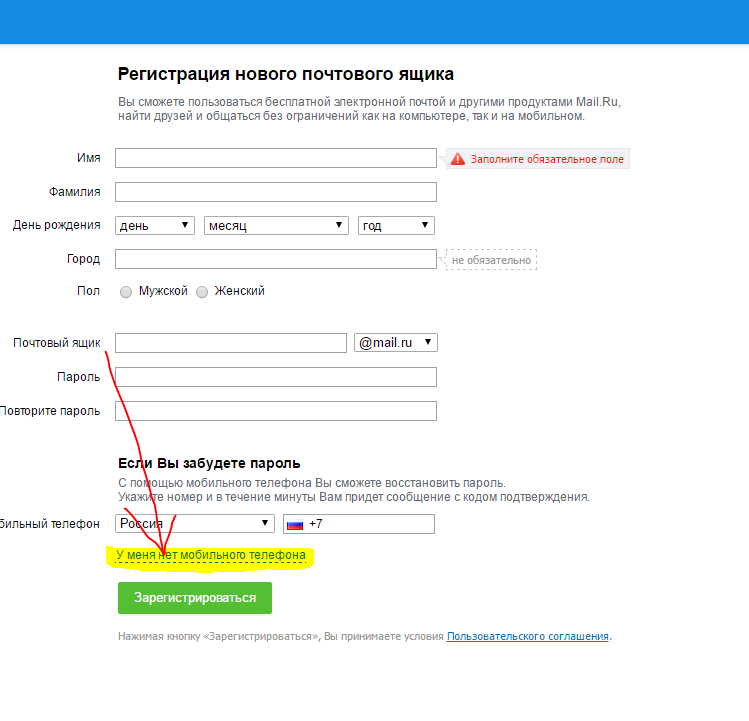 Независимо от выбора, чтобы создать электронную почту на собственном домене нужны:
Независимо от выбора, чтобы создать электронную почту на собственном домене нужны:
- домен, хостинг и доступ в их панели управления;
- краткое имя почтового ящика;
- немного времени, чтобы его зарегистрировать.
Следуйте простым правилам, которые помогут создать корректный электронный адрес с точки зрения бизнеса:
- выбирайте простой адрес, который легко запомнить;
- создавайте индивидуальный адрес для каждого сотрудника компании;
- сделайте одинаковую подпись для всех сотрудников;
- используйте логотип в подписи.
» title = «Как создать электронную почту на собственном домене 16261788186179» />
«Список задач» — готовый to-do лист, который поможет вести учет
о выполнении работ по конкретному проекту. Инструмент содержит готовые шаблоны с обширным списком параметров по развитию проекта, к которым также можно добавлять собственные пункты.
| Начать работу со «Списком задач» |
Serpstat — набор инструментов для поискового маркетинга!
Находите ключевые фразы и площадки для обратных ссылок, анализируйте SEO-стратегии конкурентов, ежедневно отслеживайте позиции в выдаче, исправляйте SEO-ошибки и управляйте SEO-командами.
Набор инструментов для экономии времени на выполнение SEO-задач.
7 дней бесплатно
Оцените статью по 5-бальной шкале
4.14 из 5 на основе 35 оценок
Нашли ошибку? Выделите её и нажмите Ctrl + Enter, чтобы сообщить нам.
Используйте лучшие SEO инструменты
Подбор ключевых слов
Поиск ключевых слов – раскройте неиспользованный потенциал вашего сайта
Возможности Serpstat
Возможности Serpstat – комплексное решение для эффективного продвижения вебсайтов
Кластеризация ключевых слов
Кластеризация ключевых слов автоматически обработает до 50 000 запросов в несколько кликов
SEO аудит страницы
Проанализируйте уровень оптимизации документа используя SЕО аудит страницы
Рекомендуемые статьи
How-to
Анастасия Сотула
Как узнать ключевые слова конкурентов для Google
How-to
Анастасия Сотула
Как продвигать Landing page
How-to
Анастасия Сотула
▷ Какие страницы закрыть от индексации: запрет индексации отдельных страниц и сайта полностью
Кейсы, лайфхаки, исследования и полезные статьи
Не успеваешь следить за новостями? Не беда! Наш любимый редактор подберет материалы, которые точно помогут в работе.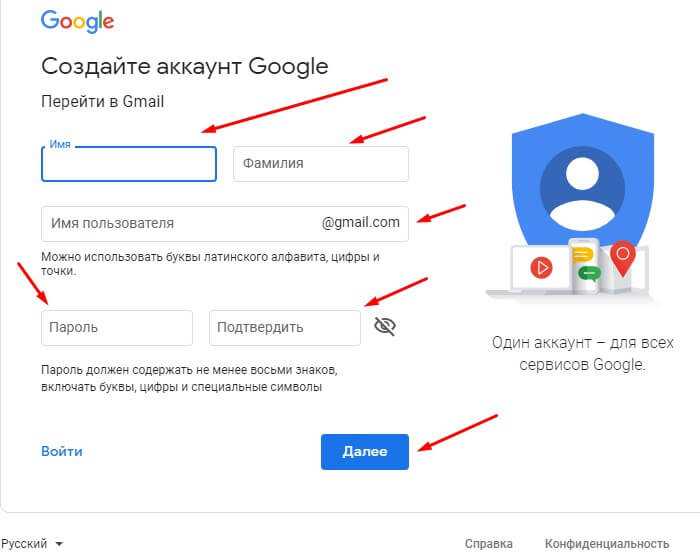 Только полезные статьи, реальные кейсы и новости Serpstat раз в неделю. Присоединяйся к уютному комьюнити 🙂
Только полезные статьи, реальные кейсы и новости Serpstat раз в неделю. Присоединяйся к уютному комьюнити 🙂
Нажимая кнопку, ты соглашаешься с нашей политикой конфиденциальности.
Поделитесь статьей с вашими друзьями
Вы уверены?
Спасибо, мы сохранили ваши новые настройки рассылок.
Сообщить об ошибке
Отменить
КАК СОЗДАТЬ ЭЛЕКТРОННУЮ ПОЧТУ В СЕТИ ИНТЕРНЕТ
Главная » Информационно-агитационная работа » В помощь профактиву
Что такое электронная почта? Это уникальный способ обмена сообщениями, который используется в сети Интернет. Эта возможность предоставляется большим количеством самых разных компаний, поэтому для того чтобы обзавестись почтой, не нужно прилагать практически никаких усилий.
В эпоху интернета создать свой электронный почтовый ящик стало гораздо легче, чем пользоваться физической почтой. Любой пользователь интернета, желающий пользоваться почтой, может создать неограниченное количество бесплатных ящиков.
Самые популярные почтовые сервисы – это Яндекс (Yandex), Mail.ru, Рамблер (Rambler), Гугл (Google). Зарегистрироваться на этих почтовых сервисах можно абсолютно бесплатно. Регистрация электронного ящика не займет много времени. Этапы регистрации на всех сайтах похожи, за исключением некоторых деталей.
Итак, приведем пример пошагового создания электронного почтового ящика в поисковой системе Яндекс (Yandex):
1. Запустите Internet Explorer, Google Chrome, Mozilla Firefox, Opera или другой Интернет — браузер, установленный на вашем компьютере.
2. В адресной строке наберите yandex.ru — открылась главная страница поисковой системы Yandex.
3. На открывшейся странице справа вверху найдите ссылку завести ящик и щелкните по ней. Откроется окно с приглашением зарегистрироваться или завести почтовый ящик.
4. Щелкните по ссылке «зарегистрироваться» или «завести почтовый ящик».
5. На открывшейся странице, необходимо заполнить предоставленные поля, то есть указать имя, фамилию, логин (логин – это название Вашего будущего почтового ящика).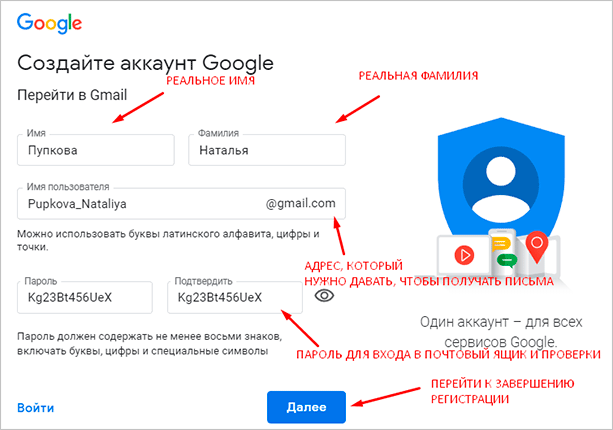 При желании можно выбрать один из предложенных системой вариантов или придумать самому. Он должен быть запоминающимся. Для того чтобы зайти на свою почту в будущем, Вам придется каждый раз вводить именно данный адрес. Примеры логинов в разных поисковых системах: [email protected], [email protected], [email protected]. Значок @, принятый в произношении как «собака», является разделителем между логином и поисковой системой, в которой Вы создаете электронный адрес.
При желании можно выбрать один из предложенных системой вариантов или придумать самому. Он должен быть запоминающимся. Для того чтобы зайти на свою почту в будущем, Вам придется каждый раз вводить именно данный адрес. Примеры логинов в разных поисковых системах: [email protected], [email protected], [email protected]. Значок @, принятый в произношении как «собака», является разделителем между логином и поисковой системой, в которой Вы создаете электронный адрес.
6. Далее необходимо придумать пароль и подтвердить его (т.е. повторить пароль). Пароль важно запомнить или записать!!! Без него в последствии, невозможен вход в почту.
7. Также нужно ввести «Контрольный вопрос» и «Ответ» (контрольный вопрос нужен для восстановления забытого пароля. Ответив на него правильно, можно вновь получить доступ к почтовому ящику), поэтому «Контрольный вопрос» и «Ответ» также стоит записать. «Мобильный телефон» указывается для тех же целей, что и контрольный вопрос, но его можно не писать.
8.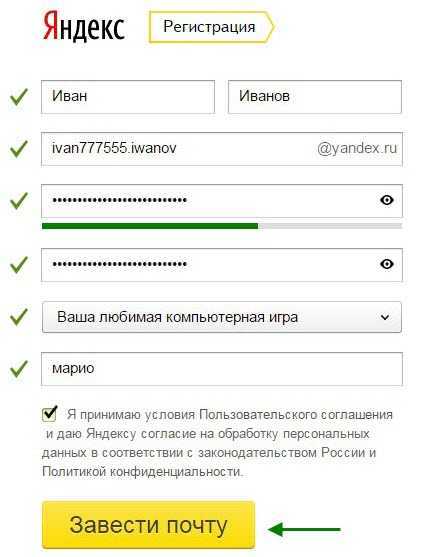 В последнем окне введите цифры, нарисованные слева в окошке. Иногда их очень трудно понять. Если введете неправильно, то Вам снова предложат ввести цифры, но уже другие. Это необходимо, чтобы поисковая система поняла, что с ней работает человек, а не робот.
В последнем окне введите цифры, нарисованные слева в окошке. Иногда их очень трудно понять. Если введете неправильно, то Вам снова предложат ввести цифры, но уже другие. Это необходимо, чтобы поисковая система поняла, что с ней работает человек, а не робот.
9. Далее нажмите «завести почту». Потом придет подтверждение о регистрации. Вы только что самостоятельно создали свою собственную электронную почту (е-mail). Теперь можно начинать обмен информацией.
Смотрите также:
Создать адрес электронной почты личного домена в Zoho Mail
Почему адрес электронной почты личного домена полезен для вашего бизнеса?
Помимо того, что вы помогаете продемонстрировать свою личность в своих сообщениях, адреса электронной почты личного домена имеют много других преимуществ.
Заметность бренда
Когда потенциальный клиент просматривает ваш адрес электронной почты, он быстро сможет найти вашу компанию по имени вашего домена.
Надежность
Адрес электронной почты, содержащий название вашей компании, звучит более официально и заслуживает доверия, чем адрес электронной почты, не имеющий личного домена.

Постоянство
По мере роста вашей рабочей силы вы можете стандартизировать адреса электронной почты и создавать согласованные групповые адреса для ролей, например [email protected].
Маркетинг бренда
Несмотря на то, что существует множество способов рекламировать название вашей компании, самым простым является собственный адрес электронной почты.
Почему стоит выбрать Zoho Mail для размещения электронной почты в собственном домене?
Домен и адрес электронной почты в одном месте
Zoho Mail помогает начать деловое общение с нуля. Если у вас еще нет домена, вы можете приобрести его с помощью Zoho Mail и использовать его для настройки пользовательских адресов электронной почты.
Несколько учетных записей электронной почты для одного домена
Вы можете управлять несколькими учетными записями электронной почты для своего бизнеса, используя один домен.
 Будь то для различных операций (таких как продажи и маркетинг) или просто для нескольких сотрудников, вы можете создавать настраиваемые адреса электронной почты и управлять ими с помощью приложения Zoho Mail Admin.
Будь то для различных операций (таких как продажи и маркетинг) или просто для нескольких сотрудников, вы можете создавать настраиваемые адреса электронной почты и управлять ими с помощью приложения Zoho Mail Admin.Безупречная совместная работа с вашей командой
Zoho Mail позволяет вам эффективно общаться с вашей командой и повышать производительность, гарантируя бесперебойную работу на уровне 99,9 %. Вы можете делиться папками и черновиками и держать всех в курсе с помощью собственных приложений, таких как Календарь, Заметки, Задачи, Закладки и Потоки.
Защитите свои данные с помощью нашего почтового ящика без рекламы
Zoho Mail предлагает работу без рекламы, поскольку конфиденциальность важна. Данные из ваших электронных писем никогда не извлекаются для показа рекламы, и существует несколько уровней безопасности, чтобы гарантировать, что ваши электронные письма безопасны и не подделаны.
Поддержка в любое время
Мы всегда к вашим услугам.
 С нашей круглосуточной техподдержкой будьте уверены, что ваши вопросы никогда не останутся без ответа. Свяжитесь с нами в любое время по адресу [email protected].
С нашей круглосуточной техподдержкой будьте уверены, что ваши вопросы никогда не останутся без ответа. Свяжитесь с нами в любое время по адресу [email protected].Бесплатный тарифный план для малого бизнеса
Если вы представляете малый бизнес или команду с пятью пользователями или менее и ограниченными потребностями, вы можете выбрать бесплатный настраиваемый план адресов электронной почты, который включает 5 ГБ для каждого пользователя и хостинг электронной почты для единый домен. Когда ваша команда разрастется, вы всегда сможете увеличить масштаб и перейти на полнофункциональный план.
Как создать собственные адреса электронной почты с помощью Zoho Mail
Простые шаги для начала работы
Процесс миграции с существующего поставщика услуг на Zoho Mail прост, и вы можете создать учетные записи электронной почты в собственном домене для всех своих сотрудников с помощью нет простоев.
Шаг 1: Добавьте и подтвердите свой домен или купите новый домен в Zoho.

Шаг 2. Добавьте пользователей и создайте учетные записи электронной почты личного домена (или) Импортируйте пользователей из файла CSV или из Active Directory.
Шаг 3: Создайте доменные учетные записи электронной почты для групп, используя списки рассылки, чтобы позволить нескольким участникам получать электронные письма с общих учетных записей, таких как [email protected] или [email protected].
Шаг 4. Настройте записи MX вашего домена так, чтобы они указывали на почтовые серверы Zoho, чтобы вы могли начать получать электронные письма на учетные записи своего домена в Zoho.
Шаг 5. Одновременно запустите перенос электронной почты для своих пользователей.
Часто задаваемые вопросы
Что такое персональный домен электронной почты?
Пользовательский домен электронной почты — это имя вашего бренда или домен веб-сайта, который вы используете для создания адресов электронной почты для своей компании вместо использования общего имени поставщика услуг электронной почты.
 Например, пользовательский домен электронной почты можно использовать для создания адресов электронной почты в формате [email protected].
Например, пользовательский домен электронной почты можно использовать для создания адресов электронной почты в формате [email protected].Какие преимущества дает адрес электронной почты личного домена?
Адреса электронной почты в пользовательских доменах придают нотку профессионализма каждому элементу сообщения, исходящему от вас, делают ваш бренд узнаваемым, которого он заслуживает, и помогают вам и вашему бизнесу завоевать доверие пользователей.
Сколько пользовательских адресов электронной почты я могу иметь с доменом?
Количество адресов электронной почты, которые вы можете создать с вашим доменным именем, не ограничено. Бесплатный план включает пять адресов электронной почты личного домена, тогда как платный план может быть расширен до любого количества, которое вам потребуется.
Могу ли я купить домен у Zoho?
Да, можно! У вас есть возможность купить новый домен для настройки учетной записи.
 Даже если у вас уже есть домен, вы можете зарегистрировать дополнительный новый домен через Zoho в любое время.
Даже если у вас уже есть домен, вы можете зарегистрировать дополнительный новый домен через Zoho в любое время.
Создавайте уникальные адреса электронной почты для своего бизнеса.
НАЧНИТЕ СЕЙЧАС
Professionelle Firmen-E-Mail-Adresse erstellen | Рабочая область Google
Убедитесь, что Google Workspace 14 Tage lang kostenlos testen. Аншлиссенд
zahlen Sie 5,75 € за Nutzer*in und Monat.
Агентство одежды, Google Workspace-Kunde
альтернативный_адрес электронной почты
Адрес электронной почты: @yourcompany
Mit benutzerdefinierten E-Mail-Adressen under der Domain Ihres Unternehmens
treten Sie Professionalell auf. Sie können personalisierte E-Mail-Adressen für Ihr
gesamtes Team erstellen, zum Beispiel max.mustermann@yourcompany.
предприятие
Mehr als nur Электронная почта
Für nur 5,75 € за Nutzer*in und Monat profitieren Sie von
30 ГБ Cloud-Speicher, Dateifreigabe, Videokonferenzen, Support rund um die
Uhr und vielen weiteren Vorzügen.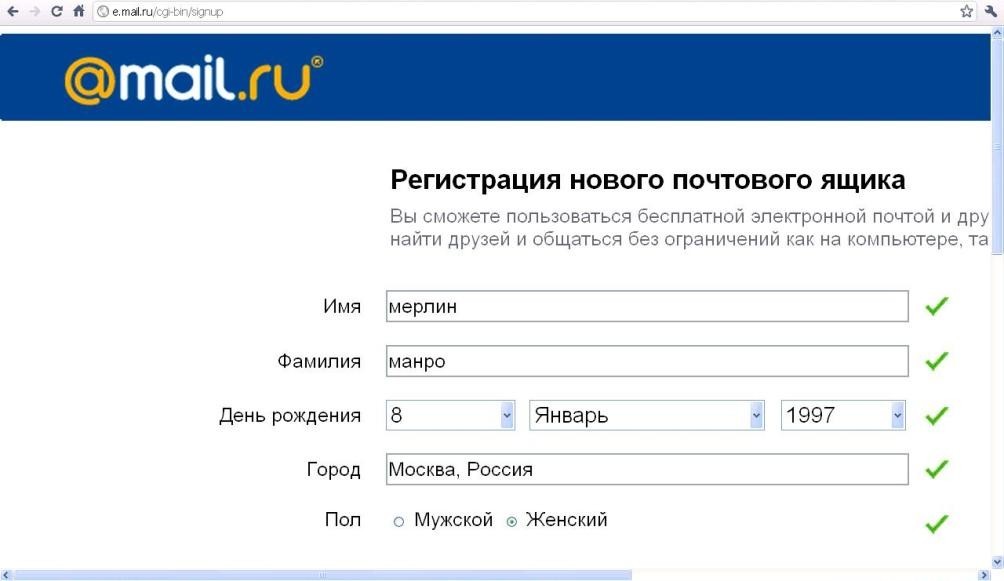 Бей Бедарф Коннен
Бей Бедарф Коннен
Sie auch ganz einfach auf unbegrenzten Speicherplatz upgraden.
проверенный_пользователь
Schutz und Sicherheit
Dank der extrem zuverlässigen Server von Google Profitieren Sie von einer
garantierten E-Mail-Verfügbarkeit von 99,9 %. Ihre Unternehmensdaten sind
автоматические резервные копии, Spamschutz und Branchenführende Sicherheitsmaßnahmen
rund um die Uhr geschützt.
1
Для регистрации Google Workspace
Geben Sie bei der Registrierung die gewünschte Domain für Ihre geschäftlichen
E-Mail-Адрес ан. Водопад Sie noch nicht Inhaber*in der Domain sind, können Sie
sie gegen eine zusätzliche Gebühr von Google erwerben.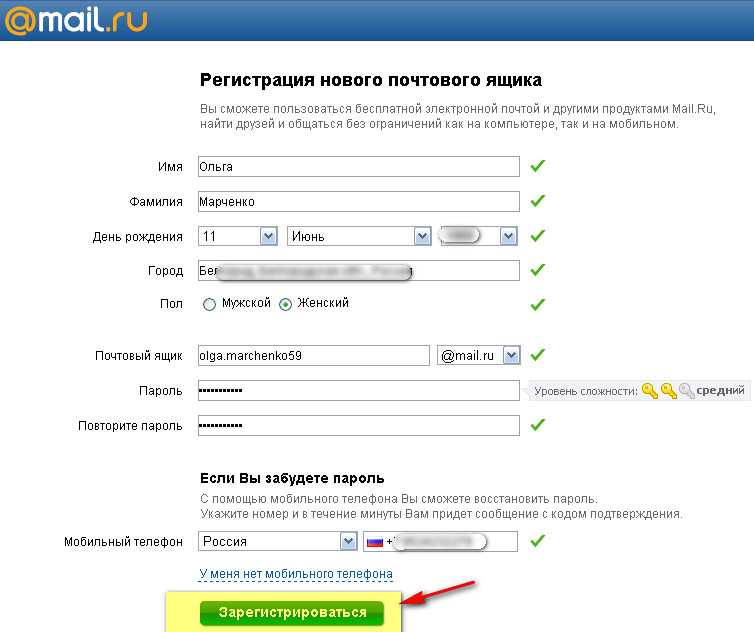
2
Конто Эйнрихтен
Während der Einrichtung werden Sie aufgefordert, Ihre Domain zu bestätigen. Данн Коннен Зи
das Konto personalisieren, indem Sie Ihr Unternehmenslogo hochladen,
E-Mail-псевдоним wie
[email protected] erstellen und weitere Konten für Personen einrichten,
die eine E-Mail-Adresse benötigen.
3
Электронная почта отправляется и просматривается больше
Sie können Google Workspace 14 Tage lang nutzen und u. а. Электронная почта
отправлено, видеоконференции в HD-качестве, которые были сняты с документами, в
der Cloud speichern und freigeben.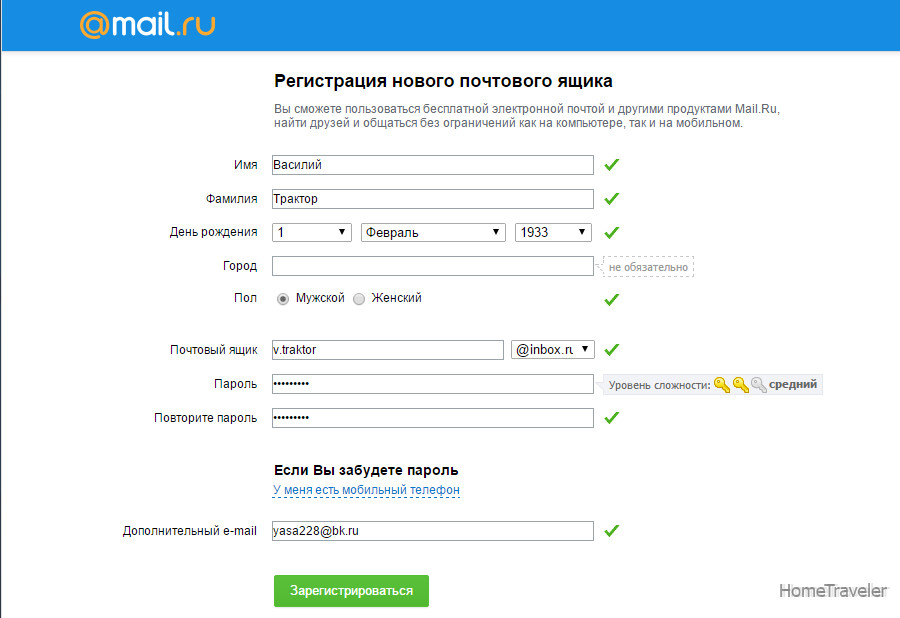
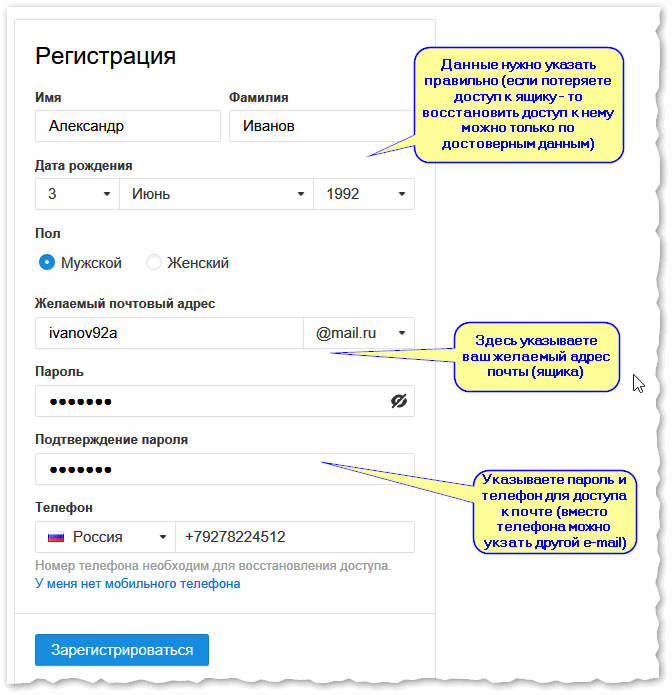
 Будь то для различных операций (таких как продажи и маркетинг) или просто для нескольких сотрудников, вы можете создавать настраиваемые адреса электронной почты и управлять ими с помощью приложения Zoho Mail Admin.
Будь то для различных операций (таких как продажи и маркетинг) или просто для нескольких сотрудников, вы можете создавать настраиваемые адреса электронной почты и управлять ими с помощью приложения Zoho Mail Admin. С нашей круглосуточной техподдержкой будьте уверены, что ваши вопросы никогда не останутся без ответа. Свяжитесь с нами в любое время по адресу
С нашей круглосуточной техподдержкой будьте уверены, что ваши вопросы никогда не останутся без ответа. Свяжитесь с нами в любое время по адресу 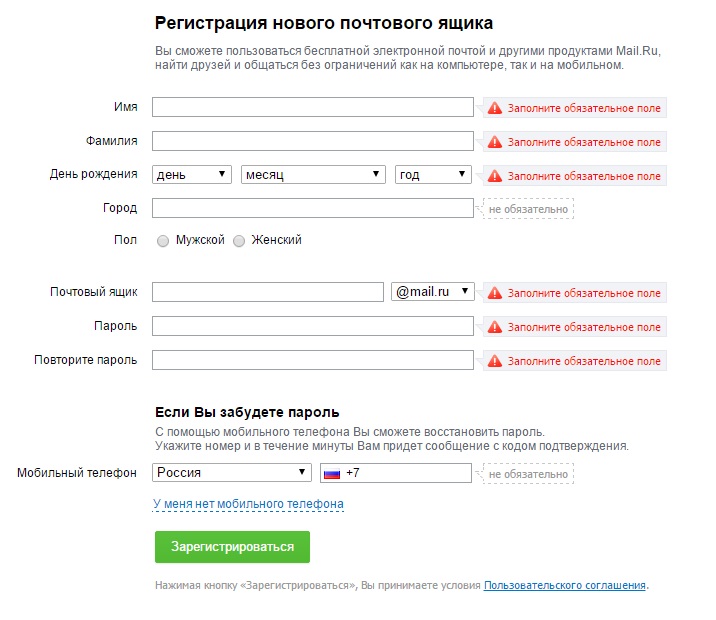
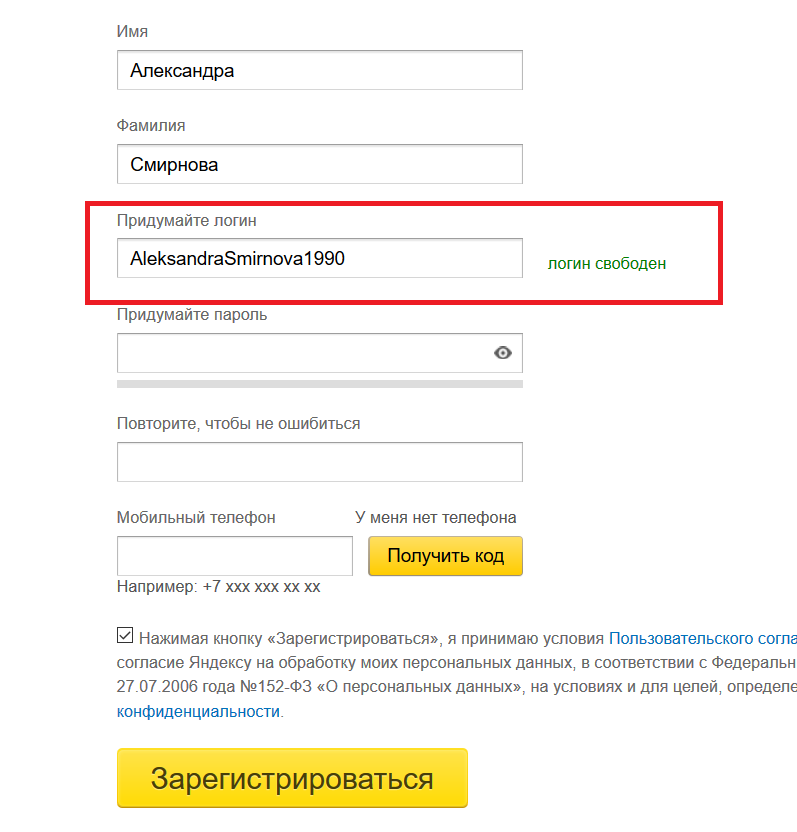 Например, пользовательский домен электронной почты можно использовать для создания адресов электронной почты в формате
Например, пользовательский домен электронной почты можно использовать для создания адресов электронной почты в формате 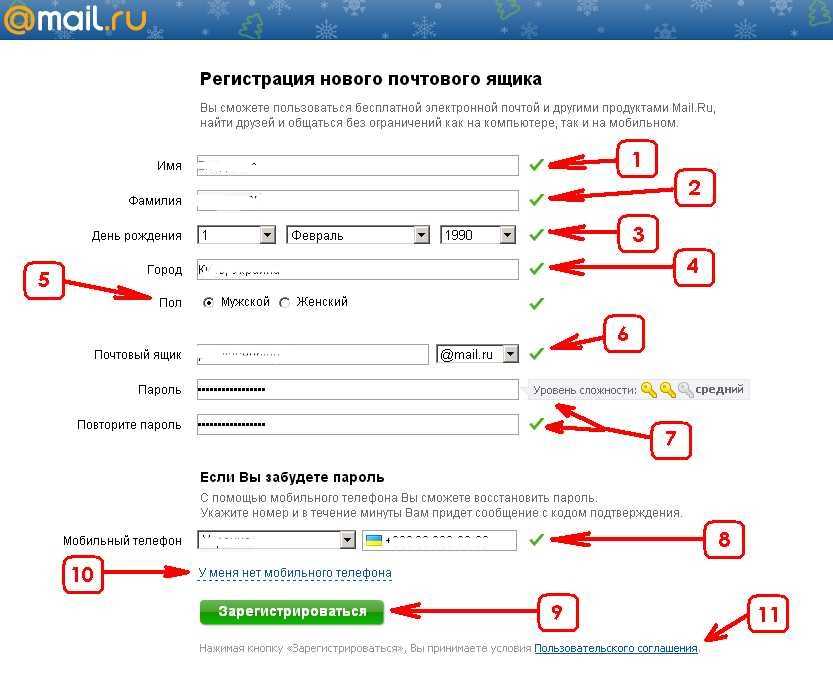 Даже если у вас уже есть домен, вы можете зарегистрировать дополнительный новый домен через Zoho в любое время.
Даже если у вас уже есть домен, вы можете зарегистрировать дополнительный новый домен через Zoho в любое время.